 Page de garde > La programmation > Déployer une application Vite/React avec des images : un guide complet
Page de garde > La programmation > Déployer une application Vite/React avec des images : un guide complet
Déployer une application Vite/React avec des images : un guide complet
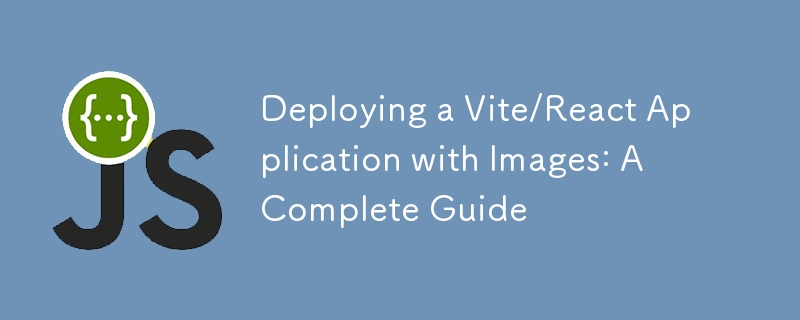
Le déploiement d'une application Vite/React sur les pages GitHub est une étape passionnante, mais le processus peut parfois s'accompagner de défis inattendus, en particulier lorsqu'il s'agit de gérer des images et des ressources. Cet article de blog vous guidera tout au long du processus, du déploiement initial au dépannage des problèmes courants et à la recherche de solutions efficaces.
Que vous soyez débutant ou expérimenté, ce guide vous aidera à éviter les pièges courants et à déployer avec succès votre application Vite/React avec tous les éléments correctement rendus.
Conditions préalables
Avant de commencer, assurez-vous d'avoir les éléments suivants :
- Un projet Vite/React : ce guide suppose que vous avez configuré votre projet en utilisant Vite comme outil de construction et React comme framework.
- Référentiel GitHub : vous devez disposer d'un référentiel GitHub existant dans lequel vous pousserez votre application pour le déploiement.
- Pages GitHub activées : assurez-vous que les pages GitHub sont activées dans les paramètres de votre référentiel pour le déploiement.
Étape 1 : initialiser le déploiement du projet et des pages GitHub
Tout d'abord, assurez-vous que votre application Vite/React est correctement initialisée et fonctionne sur localhost. Vous pouvez créer un projet Vite de base comme suit :
npm create vite@latest
Installer les dépendances :
npm install
Exécutez le projet localement pour confirmer que tout fonctionne :
npm run dev
Une fois votre projet prêt, transférez-le vers votre référentiel GitHub.
Créer un vite.config.js pour les pages GitHub
GitHub Pages s'attend à ce que l'application soit servie à partir d'une URL de base spécifique, qui est généralement le nom de votre référentiel. Mettez à jour le fichier vite.config.js pour refléter ceci :
import { defineConfig } from 'vite'
import react from '@vitejs/plugin-react'
export default defineConfig({
base: process.env.NODE_ENV === 'production' ? '/your-repo-name/' : '/',
plugins: [react()],
})
L'option de base garantit que l'application utilise le chemin de base correct lors du déploiement.
Étape 2 : créer et déployer le projet
Vous devrez installer le package gh-pages pour gérer le déploiement.
npm install gh-pages --save-dev
Dans votre package.json, ajoutez les scripts suivants pour automatiser le processus de déploiement :
"scripts": {
"predeploy": "npm run build",
"deploy": "gh-pages -d dist"
}
Exécuter le déploiement :
npm run deploy
À ce stade, votre projet devrait être en ligne sur https://
Étape 3 : Problèmes courants et solutions
Problème 1 : page vierge après le déploiement
Après le déploiement, vous remarquerez peut-être que l'application charge une page vierge. Cela est souvent dû à des problèmes de routage. Par défaut, BrowserRouter de réagir-router-dom est utilisé, qui repose sur le routage côté serveur, mais GitHub Pages sert des fichiers statiques et ne gère pas les routes côté client.
Solution : utiliser HashRouter
Pour résoudre ce problème, passez de BrowserRouter à HashRouter dans votre fichier index.js ou main.jsx.
Remarque : Il n'est pas nécessaire que vous disposiez de l'interface utilisateur, il s'agit simplement d'une bibliothèque d'interface utilisateur pratique que j'utilise très souvent dans mes projets.
import { HashRouter } from 'react-router-dom';
createRoot(document.getElementById('root')).render(
);
HashRouter utilise un symbole de hachage (#) dans l'URL pour suivre l'état de la navigation, permettant aux pages GitHub de desservir correctement différents itinéraires sans renvoyer un 404.
Problème 2 : erreur 404 lors de l'actualisation ou d'autres itinéraires
Après avoir résolu le problème de page vierge, un autre problème auquel vous pourriez être confronté est que l'application fonctionne sur la page d'accueil mais affiche une erreur 404 lors de la navigation vers d'autres itinéraires, surtout si vous accédez directement à un itinéraire comme /blogs ou /projects.
Cela se produit parce que GitHub Pages sait uniquement comment servir le fichier index.html et ne reconnaît pas les routes gérées par React Router.
Solution : gérer les erreurs 404 dans les paramètres des pages GitHub
Pour résoudre ce problème, vous devez créer un fichier 404.html dans votre dossier public/. Ce fichier garantira que GitHub Pages sert votre fichier index.html pour toutes les routes qu'il ne reconnaît pas, permettant à React Router de gérer le routage :
- Copiez votre index.html dans un nouveau fichier nommé 404.html.
- Placez ce fichier dans votre dossier public/.
- Reconstruisez et redéployez le projet.
Problème 3 : les images ne se chargent pas en production
L'un des problèmes de déploiement les plus courants est le chargement incorrect des images. Bien qu'ils fonctionnent correctement sur localhost, vous remarquerez peut-être des liens d'image rompus après le déploiement sur les pages GitHub.
Par exemple, vous pouvez référencer une image comme celle-ci dans vos composants :
Problème : chemins d'image incorrects
Le problème ici est que les chemins absolus (commençant par /) ne fonctionnent pas bien lorsque l'application est déployée dans un sous-répertoire (par exemple, /your-repo-name/). GitHub Pages essaie de trouver l'image sur https://
Solution : utilisez BASE_URL
Pour résoudre ce problème, déplacez toutes vos images vers Public/Images, bien que cela soit facultatif, je vous recommande fortement de le faire. Vous ajouterez dynamiquement la BASE_URL aux chemins d'image en fonction de l'environnement :
- Définissez une constante BASE_URL qui dépend de l'environnement :
const BASE_URL = import.meta.env.BASE_URL;
- Utilisez cette BASE_URL lorsque vous référencez des images :
REMARQUE : n'oubliez pas de supprimer le / devant les images, sinon vous le verrez doublé, un de la BASE_URL et un autre des /Images que vous avez oublié de supprimer.
Cela garantit que le chemin correct est utilisé à la fois en développement (localhost) et en production (pages GitHub).
Étape 4 : Déploiement final
Après avoir implémenté les correctifs pour le routage et les chemins d'image, reconstruisez et redéployez votre application :
npm run build npm run deploy
Votre application Vite/React devrait maintenant être entièrement déployée avec toutes les images correctement rendues et toutes les routes correctement gérées.
En résumé:
- Problèmes de routage : utilisez HashRouter pour un routage approprié dans les déploiements statiques tels que les pages GitHub.
- Erreurs 404 sur les routes : créez un fichier 404.html pour vous assurer que les pages GitHub servent correctement votre application.
- Images non chargées : déplacez toutes les images vers Public/Images et ajoutez dynamiquement BASE_URL à vos chemins d'actifs pour gérer à la fois les environnements de développement et de production.
Avec ces étapes, votre application Vite/React devrait être active et fonctionner correctement sur les pages GitHub. Bon codage et déploiement !
-
 Comment insérer ou mettre à jour efficacement les lignes en fonction de deux conditions dans MySQL?insérer ou mettre à jour avec deux conditions Description du problème: L'utilisateur rencontre un défi de concours de temps: insérer u...La programmation Publié le 2025-07-03
Comment insérer ou mettre à jour efficacement les lignes en fonction de deux conditions dans MySQL?insérer ou mettre à jour avec deux conditions Description du problème: L'utilisateur rencontre un défi de concours de temps: insérer u...La programmation Publié le 2025-07-03 -
 Comment implémenter des événements personnalisés en utilisant le modèle d'observateur en Java?Création d'événements personnalisés dans java Les événements personnalisés sont indispensables dans de nombreux scénarios de programmation, ...La programmation Publié le 2025-07-03
Comment implémenter des événements personnalisés en utilisant le modèle d'observateur en Java?Création d'événements personnalisés dans java Les événements personnalisés sont indispensables dans de nombreux scénarios de programmation, ...La programmation Publié le 2025-07-03 -
 Pourquoi les comparaisons booléennes «Flake8» sont-elles dans les clauses de filtre Sqlalchemy?flake8 Flagging Boolean Comparison in Filter ClauseWhen attempting to filter query results based on a boolean comparison in SQL, developers may encoun...La programmation Publié le 2025-07-03
Pourquoi les comparaisons booléennes «Flake8» sont-elles dans les clauses de filtre Sqlalchemy?flake8 Flagging Boolean Comparison in Filter ClauseWhen attempting to filter query results based on a boolean comparison in SQL, developers may encoun...La programmation Publié le 2025-07-03 -
 Les paramètres de modèle dans la fonction consévale C ++ 20 peuvent-ils dépendre des paramètres de fonction?Fonctions et paramètres de modèle constitutifs dépendants des arguments de fonction En C Compile-Time. C 20 Fonctions Consévales C 20 in...La programmation Publié le 2025-07-03
Les paramètres de modèle dans la fonction consévale C ++ 20 peuvent-ils dépendre des paramètres de fonction?Fonctions et paramètres de modèle constitutifs dépendants des arguments de fonction En C Compile-Time. C 20 Fonctions Consévales C 20 in...La programmation Publié le 2025-07-03 -
 Comment puis-je personnaliser les optimisations de compilation dans le compilateur Go?Personnaliser les optimisations de compilation dans go compiller Le processus de compilation par défaut dans Go suit une stratégie d'optim...La programmation Publié le 2025-07-03
Comment puis-je personnaliser les optimisations de compilation dans le compilateur Go?Personnaliser les optimisations de compilation dans go compiller Le processus de compilation par défaut dans Go suit une stratégie d'optim...La programmation Publié le 2025-07-03 -
 Python Metaclass Principe de travail et création et personnalisation de classeQue sont les métaclasses dans python? Les métaclasses sont responsables de la création d'objets de classe dans python. Tout comme les classe...La programmation Publié le 2025-07-03
Python Metaclass Principe de travail et création et personnalisation de classeQue sont les métaclasses dans python? Les métaclasses sont responsables de la création d'objets de classe dans python. Tout comme les classe...La programmation Publié le 2025-07-03 -
 Recherchez la méthode de l'élément de script qui exécute actuellement JavaScriptComment faire référence à l'élément de script qui a chargé le script en cours d'exécution comprendre le problème Dans certains scénari...La programmation Publié le 2025-07-03
Recherchez la méthode de l'élément de script qui exécute actuellement JavaScriptComment faire référence à l'élément de script qui a chargé le script en cours d'exécution comprendre le problème Dans certains scénari...La programmation Publié le 2025-07-03 -
 La méthode de la base de données MySQL n'est pas nécessaire pour vider la même instanceCopie d'une base de données mysql sur la même instance sans vider copie une base de données sur la même instance mysql peut être faite san...La programmation Publié le 2025-07-03
La méthode de la base de données MySQL n'est pas nécessaire pour vider la même instanceCopie d'une base de données mysql sur la même instance sans vider copie une base de données sur la même instance mysql peut être faite san...La programmation Publié le 2025-07-03 -
 Comment résoudre l'erreur "Impossible de deviner le type de fichier, utiliser l'application / l'octet-stream ..." dans Applexinement?Appangement static File mime type override Dans Appengine, les gestionnaires de fichiers statiques peuvent parfois remplacer le type de mime c...La programmation Publié le 2025-07-03
Comment résoudre l'erreur "Impossible de deviner le type de fichier, utiliser l'application / l'octet-stream ..." dans Applexinement?Appangement static File mime type override Dans Appengine, les gestionnaires de fichiers statiques peuvent parfois remplacer le type de mime c...La programmation Publié le 2025-07-03 -
 Comment créer des variables dynamiques dans Python?Création de variables dynamiques dans python La capacité de créer des variables dynamiquement peut être un outil puissant, en particulier lors...La programmation Publié le 2025-07-03
Comment créer des variables dynamiques dans Python?Création de variables dynamiques dans python La capacité de créer des variables dynamiquement peut être un outil puissant, en particulier lors...La programmation Publié le 2025-07-03 -
 Guide pour résoudre les problèmes CORS dans Spring Security 4.1 et plusSpring Security Cors Filter: dépannage des problèmes communs Lors de l'intégration de Spring Security dans un projet existant, vous pouvez...La programmation Publié le 2025-07-03
Guide pour résoudre les problèmes CORS dans Spring Security 4.1 et plusSpring Security Cors Filter: dépannage des problèmes communs Lors de l'intégration de Spring Security dans un projet existant, vous pouvez...La programmation Publié le 2025-07-03 -
 Async void vs tâche asynchrone dans ASP.NET: Pourquoi la méthode asynchrone void lance-t-elle parfois des exceptions?Comprendre la distinction entre la tâche asynchrone void et asynchrone dans asp.net dans les applications ASP.net, le programme asynchronique ...La programmation Publié le 2025-07-03
Async void vs tâche asynchrone dans ASP.NET: Pourquoi la méthode asynchrone void lance-t-elle parfois des exceptions?Comprendre la distinction entre la tâche asynchrone void et asynchrone dans asp.net dans les applications ASP.net, le programme asynchronique ...La programmation Publié le 2025-07-03 -
 Pourquoi la demande de postn \ 'ne capture-t-elle pas d'entrée en PHP malgré le code valide?Adresses du post Demande Dysfonctionnement en php Dans l'extrait de code présenté: "Méthode =" post "> " ...La programmation Publié le 2025-07-03
Pourquoi la demande de postn \ 'ne capture-t-elle pas d'entrée en PHP malgré le code valide?Adresses du post Demande Dysfonctionnement en php Dans l'extrait de code présenté: "Méthode =" post "> " ...La programmation Publié le 2025-07-03 -
 Analyse du langage fortement tapé CSSL'une des façons de classer un langage de programmation est de la force ou de la manière faible. Ici, «tapé» signifie si les variables sont connu...La programmation Publié le 2025-07-03
Analyse du langage fortement tapé CSSL'une des façons de classer un langage de programmation est de la force ou de la manière faible. Ici, «tapé» signifie si les variables sont connu...La programmation Publié le 2025-07-03 -
 Comment puis-je syndicrer des tables de base de données avec différents nombres de colonnes?Tables combinées avec différentes colonnes ] peut rencontrer des défis lorsque vous essayez de fusionner les tables de base de données avec dif...La programmation Publié le 2025-07-03
Comment puis-je syndicrer des tables de base de données avec différents nombres de colonnes?Tables combinées avec différentes colonnes ] peut rencontrer des défis lorsque vous essayez de fusionner les tables de base de données avec dif...La programmation Publié le 2025-07-03
Étudier le chinois
- 1 Comment dit-on « marcher » en chinois ? 走路 Prononciation chinoise, 走路 Apprentissage du chinois
- 2 Comment dit-on « prendre l’avion » en chinois ? 坐飞机 Prononciation chinoise, 坐飞机 Apprentissage du chinois
- 3 Comment dit-on « prendre un train » en chinois ? 坐火车 Prononciation chinoise, 坐火车 Apprentissage du chinois
- 4 Comment dit-on « prendre un bus » en chinois ? 坐车 Prononciation chinoise, 坐车 Apprentissage du chinois
- 5 Comment dire conduire en chinois? 开车 Prononciation chinoise, 开车 Apprentissage du chinois
- 6 Comment dit-on nager en chinois ? 游泳 Prononciation chinoise, 游泳 Apprentissage du chinois
- 7 Comment dit-on faire du vélo en chinois ? 骑自行车 Prononciation chinoise, 骑自行车 Apprentissage du chinois
- 8 Comment dit-on bonjour en chinois ? 你好Prononciation chinoise, 你好Apprentissage du chinois
- 9 Comment dit-on merci en chinois ? 谢谢Prononciation chinoise, 谢谢Apprentissage du chinois
- 10 How to say goodbye in Chinese? 再见Chinese pronunciation, 再见Chinese learning
























